Författare:
John Stephens
Skapelsedatum:
21 Januari 2021
Uppdatera Datum:
1 Juli 2024

Innehåll
Denna wikiHow lär dig hur du laddar ner undertexter för att följa din YouTube-video. Du kan använda ett gratis program som heter 4K Video Downloader för att ladda ner YouTube-videor med inbyggda undertexter eller separata undertextsfiler. Kom ihåg att YouTube-videon du vill ladda ner måste ha inbyggda undertexter.
Steg
Ladda ner installationsfilen för 4K Video Downloader. Gå till https://www.4kdownload.com/products/product-videodownloader med din webbläsare och klicka sedan på knappen Skaffa 4K Video Downloader till vänster på sidan. Nedladdningen startar automatiskt.
- 4K Video Downloader är en YouTube-nedladdare för stationär video med möjlighet att bädda in undertexter vid behov.

Installera 4K Video Downloader. Processen varierar beroende på om du använder en Mac- eller Windows-dator:- På Windows - Dubbelklicka på installationsfilen, klicka Ja Följ installationsanvisningarna på skärmen när du uppmanas till det.
- På Mac - Dubbelklicka på installationsfilen, bekräfta installationen vid behov, klicka och dra ikonen för 4K Video Downloader-appen för att släppa den i mappen "Program" och följ sedan instruktionerna på skärmen.

Få tillgång till YouTube-videor med undertexter. Om du vill ladda ner undertexter på YouTube måste videon ha inbyggda undertexter. Du kan kontrollera om videon du har valt har undertexter genom att titta på ikonen CC finns längst ner på videospelaren.
Kopiera webbadressen till YouTube-videon. Markera videons adress i adressfältet högst upp i webbläsarfönstret och tryck sedan på Ctrl+C (Windows) eller ⌘ Kommando+C (Mac).
Öppna 4K Video Downloader. Klicka eller dubbelklicka på applikationsikonen 4K Video Downloader med en vit molnform på en ljusblå bakgrund.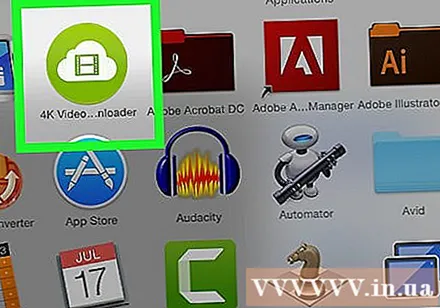
Klick Inställningar (Anpassad) längst upp till höger i fönstret.
- Om du vill ladda ner en separat videoundertextfil hoppar du över det här steget och de två följande stegen.
Markera rutan "Bädda in undertexter i video om möjligt". Den medföljande undertextsfilen bäddas in direkt i videon.
Stäng fönstret Inställningar. Klicka på markeringen X i det övre högra hörnet för att avsluta.
Klick Klistra in länk (Klistra in länk) i det övre vänstra hörnet av fönstret. 4K Video Downloader hittar länken du kopierade och börjar kopiera videon.
Välj kvalitet. Markera rutan bredvid videokvaliteten du vill titta på.
- Du kan också välja ett annat videoformat än standard genom att klicka på rullgardinsmenyn "Format" och välja det format du vill använda.
Klicka på rullgardinsmenyn "Ladda ner undertexter". Alternativ finns längst ned till höger i fönstret. En rullgardinsmeny visas.
Välj språk. Klicka på språket du vill använda för undertextsfilen.
Klick Ladda ner (Ladda ner). Uppgifter i det nedre högra hörnet av fönstret. Din video börjar ladda ner.
Kolla på video. När nedladdningen är klar kan du gå till filens plats genom att klicka på videon och välja Visa i mapp (Visa i mapp).
- Dubbelklicka på videon för att spela upp den med datorns standardvideospelare.
- Om du väljer att bädda in undertexter i videon, aktivera först undertextspåret i videospelaren.
- Om du laddar ner undertexter separat visas undertextsfilen (SRT-format) i samma mapp som videon.
Råd
- Om YouTube-videon inte har undertexter kan du fortfarande lägga till undertexter själv.
Varning
- Vissa videospelare kommer att be dig välja ett undertextspår från menyn "Ljud" eller "Undertexter" för att visa undertexterna.



